Bộ Office của Microsoft có những ứng dụng cho nhiều tác vụ khác nhau. Vì vậy, chẳng hạn, nếu bạn muốn tạo cơ sở dữ liệu, Microsoft Access sẽ hỗ trợ bạn. Access cung cấp hầu hết các tính năng mà bạn mong đợi từ một hệ thống quản lý cơ sở dữ liệu quan hệ. Bạn có thể tạo bảng, biểu mẫu, truy vấn, quan hệ, báo cáo, macro, mô-đun, v.v...
Nhưng đôi khi, bạn có thể muốn xuất dữ liệu từ Microsoft Access sang Word. Cùng Quantrimang.com tìm hiểu cách thực hiện việc này qua bài viết sau đây nhé!
Cách Access xuất các đối tượng sang Word
Trước khi hướng dẫn bạn cách xuất dữ liệu từ Microsoft Access sang Word, bạn cần hiểu một số điều cơ bản. Đầu tiên, bạn không thể xuất tất cả các loại đối tượng từ Access sang Word.
Hiện tại, bạn chỉ có thể xuất bảng, truy vấn, biểu mẫu và báo cáo. Tuy nhiên, mỗi đối tượng vẫn tồn tại một số hạn chế. Bắt đầu với các bản ghi, Access chỉ xuất những bản ghi trong dạng xem đã chọn. Ứng dụng sẽ không bao gồm tất cả dữ liệu ẩn trong một báo cáo. Tương tự, Access chỉ có thể xuất biểu mẫu và bảng dữ liệu với biểu mẫu con và bảng dữ liệu con.
Cách duy nhất để giải quyết vấn đề này là xuất mọi biểu mẫu con và bảng dữ liệu con. Nếu bạn xuất báo cáo chính, bạn có thể xuất nhiều biểu mẫu con và báo cáo phụ.
Thứ hai, bạn không thể xuất các mối quan hệ, macro, mô-đun và các đối tượng đồ họa như ảnh và đối tượng Microsoft Graph từ Access sang Word. Ngoài ra, Access sẽ chỉ xuất kết quả từ các biểu thức chứ không phải bản thân những biểu thức đó.
Cuối cùng, không có cách nào để nhập dữ liệu từ Microsoft Access sang Word. Bạn phải bắt đầu trong Access, xuất dữ liệu của mình sang tài liệu mới, sau đó sao chép nội dung và dán chúng vào tài liệu Word hiện có.
Cách xuất dữ liệu truy cập sang tài liệu Word
Việc xuất dữ liệu Access sang Word cần sử dụng công cụ Export—RTF File Wizard được tích hợp sẵn. Chắc chắn, công cụ này có nhiều hạn chế xung quanh việc xuất dữ liệu Access, nhưng vẫn tốt hơn là không có gì.
Nhưng nếu thấy công cụ này quá hạn chế, bạn có thể tìm kiếm một số lựa chọn thay thế Microsoft Access miễn phí tốt nhất để thay thế. Nếu không, hãy làm theo các bước sau để xuất dữ liệu từ Access sang Word:
1. Mở cơ sở dữ liệu Access của bạn.
2. Chọn đối tượng bạn muốn xuất trong Navigation Pane.
3. Kiểm tra bảng, truy vấn, biểu mẫu hoặc báo cáo để đảm bảo không có lỗi. Access thường bao gồm các chỉ báo lỗi bất cứ khi nào nó nhận ra lỗi đó. Điều này có thể bao gồm những hình tam giác màu xanh lá cây và một loạt các mã lỗi. Bước này rất quan trọng vì Access sẽ tự động thay thế các vị trí lỗi bằng giá trị null sau khi xuất dữ liệu.
4. Chọn chế độ xem hoặc một phần dữ liệu để xuất. Cách tốt nhất để chọn dữ liệu để xuất từ nhiều bảng là chạy các truy vấn MS Access. Nếu bạn muốn xuất tất cả dữ liệu từ một đối tượng, hãy bỏ qua bước này.
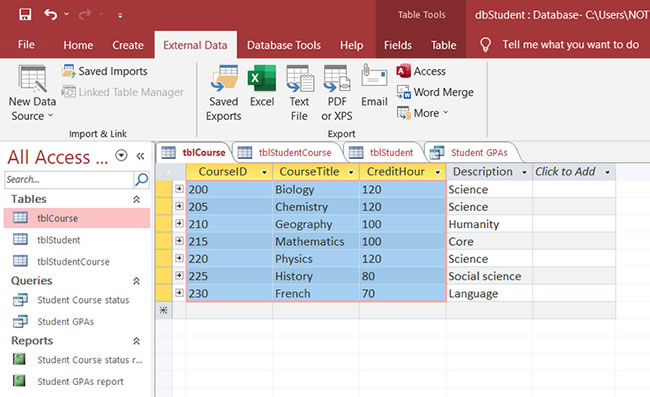 Chọn chế độ xem hoặc một phần dữ liệu để xuất
Chọn chế độ xem hoặc một phần dữ liệu để xuất
5. Nhấp vào tab External Data và chọn More > Word. Công cụ Export—RTF File Export Wizard sẽ mở ra.
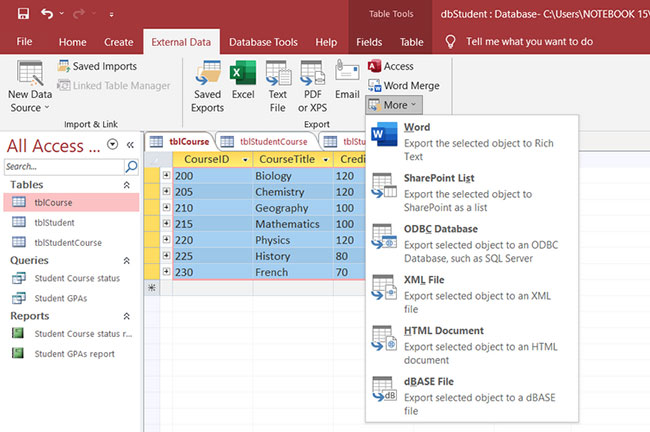 Nhấp vào tab External Data và chọn More > Word
Nhấp vào tab External Data và chọn More > Word
6. Trong cửa sổ pop-up Export—RTF File Export Wizard, hãy nhập tên file và chọn vị trí đích.
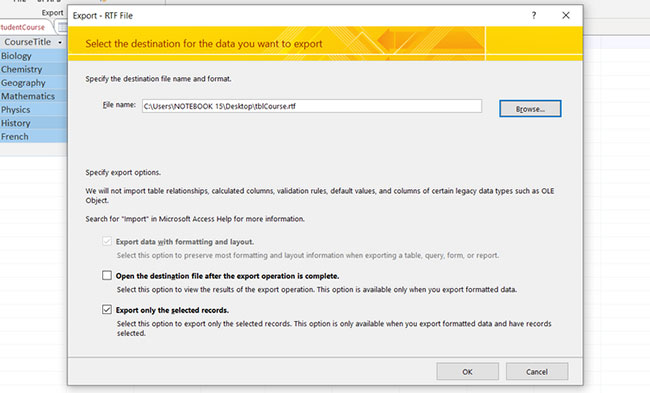 Nhập tên file và chọn vị trí đích
Nhập tên file và chọn vị trí đích
7. Chọn hộp kiểm Open the destination file after the export operation is complete nếu bạn cần.
8. Nếu bạn đã chọn dữ liệu nhất định để xuất, hãy chọn hộp kiểm Export only the selected records. Nếu không, hãy để nguyên hộp kiểm xuất tất cả dữ liệu trong đối tượng.
8. Nhấn OK để bắt đầu quá trình xuất.
Nếu file có tên tương tự tồn tại, bạn có thể chọn Access có ghi đè file đó hay không. Chọn Yes để ghi đè file hoặc No để chọn tên mới cho file trong cửa sổ pop-up.
Theo mặc định, Access sẽ tạo một file Microsoft Word Rich Text Format có phần mở rộng RTF. Để thêm dữ liệu Access vào tài liệu Word, hãy làm theo các bước sau:
1. Mở tài liệu RTF.
2. Sao chép tất cả nội dung của tài liệu.
3. Dán dữ liệu vào tài liệu Word.
Nếu bạn thấy công cụ Export—RTF File Export Wizard quá tẻ nhạt khi sử dụng, thì có một cách dễ dàng hơn. Hãy sao chép dữ liệu từ bảng Access, truy vấn, biểu mẫu hoặc báo cáo và dán trực tiếp vào tài liệu Word của bạn.
Chúc bạn thực hiện thành công!